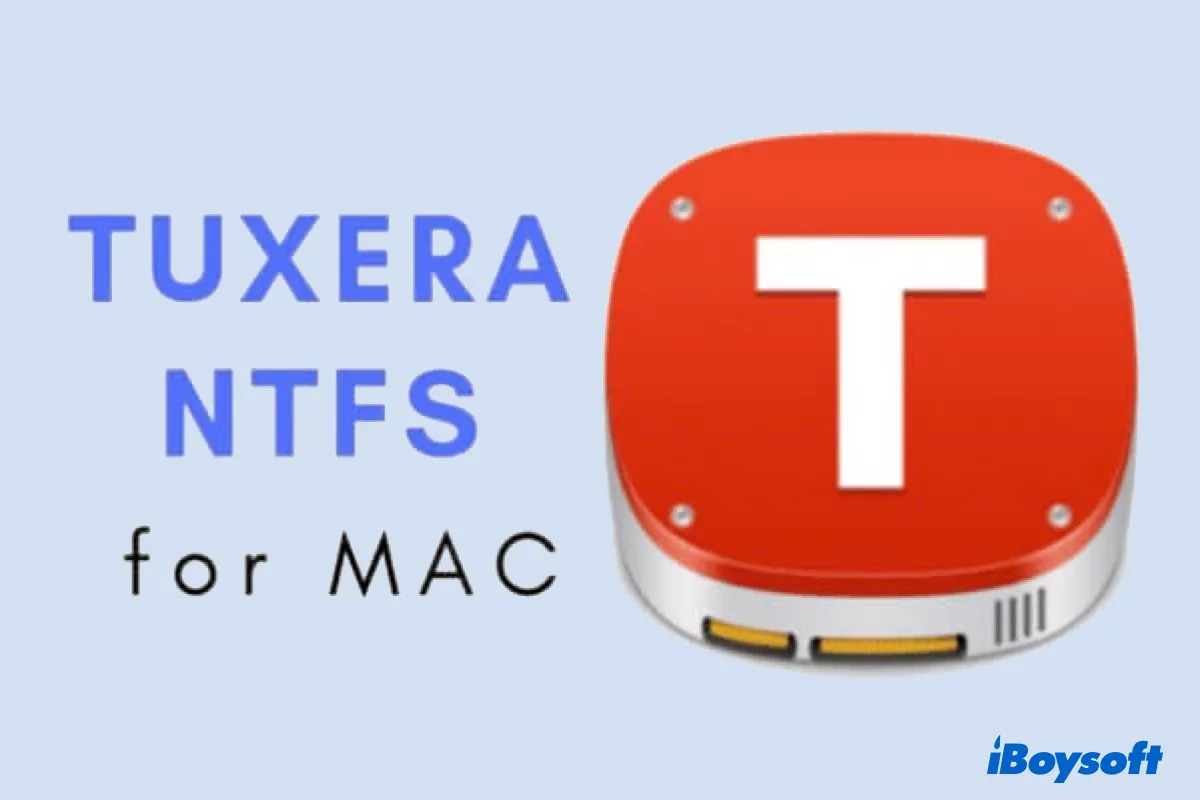Tuxera tarafından Mac için Microsoft NTFS, birçok Mac kullanıcısına veya platformlar arası kullanıcılara Mac'te harici sürücü okuma/yalnızca oku sorununu çözmelerine yardımcı oldu. Ancak, hiçbir şey kusursuz değildir! Bazı durumlarda, Tuxera NTFS Mac'te harici sürücüleri bağlayamayabilir ve "path'teki uzak seviye fazlalığı" hatasını verebilir.
Ve bu aniden gerçekleştiğinden, çoğu kullanıcı Tuxera NTFS hatası pop-up penceresini gördüklerinde panik halinde olabilir. Endişelenmeyin! Bu yazı, Tuxera NTFS for Mac'in sürücüyü bağlayamaması sorununun basit ve kullanışlı çözümlerini sunacaktır.
İpuçları: Tuxera NTFS for Mac çalışmıyorsa veya NTFS sürücülerinizi bağlamıyorsa, daha güvenilir bir NTFS for Mac sürücüsüne ihtiyacınız olacaktır. İşte size sabit bir şekilde macOS Tahoe ~ High Sierra'da NTFS'ye okuma/yazma erişimi sağlayabilen iBoysoft NTFS for Mac gibi bir seçenek.
Tuxera NTFS bağlama hatalarını tanıma
"Tuxera NTFS /dev/disk1s1 bağlamayabilir" hatası veya "Tuxera NTFS /dev/disk2s1 bağlamayabilir" hatası, kullanıcılar için en yaygın sorundur; NTFS formatındaki sürücüyü Mac'te bağlamak için Tuxera NTFS for Mac kullanıyorlar.
Davranışınız farklı olabilir ancak bildirimlerin hepsi "Tuxera NTFS başlatılamadı..." ile başlar ve aşağıdaki resimde görüldüğü gibi devam eder.
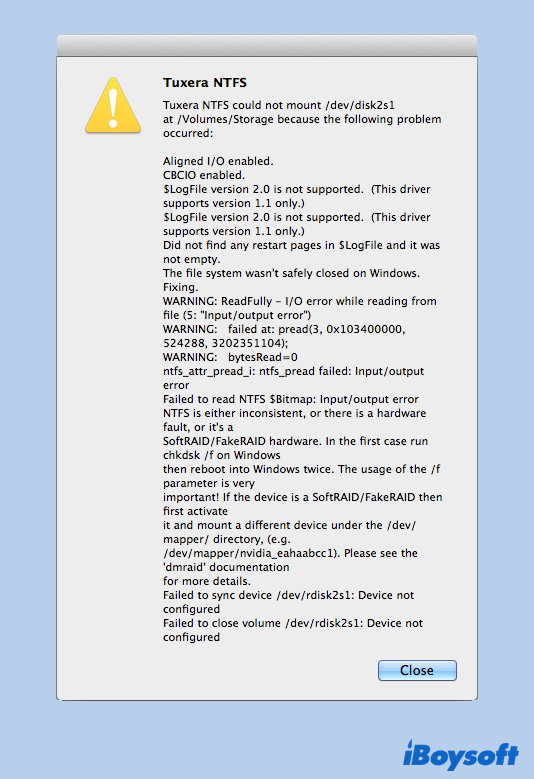
Bir başka Tuxera NTFS hatası olan "Disk2s1 başlatılırken hata: Yolcuğunda çok fazla seviye" veya "Disk4s1 başlatılırken hata: Yolcuğunda çok fazla seviye" da Tuxera NTFS'i kullanırken sık sık meydana gelir Mac'te NTFS biçimli sürücüleri bağlamak için.
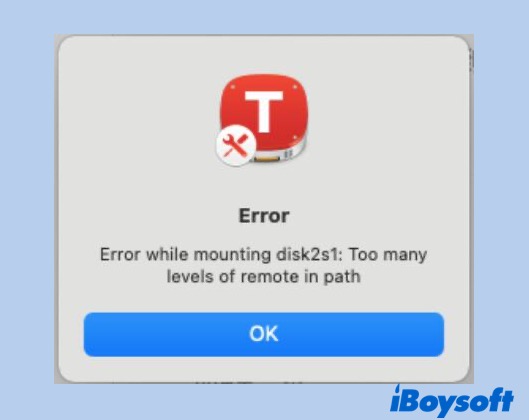
Peki Tuxera NTFS hatasından kurtulmanın potansiyel nedenleri ve çözümleri nelerdir?
Tuxera NTFS Mac'te sürücüleri bağlamıyor neden?
"Tuxera NTFS /dev/disk2s1 başlatılamadı" veya "Disk2s1 başlatılırken hata: Yolcuğunda çok fazla seviye" uyarılarını gördüğünüzde, NTFS dosya sistemi tutarsızlığı nedeniyle giriş veya çıkış hataları olduğu görünmektedir. Ve bazı donanım sorunları da bu hataya neden olabilir.
NTFS dosya sistemi tutarsızlığının yanı sıra, sabit diskinizdeki NTFS sürümü, şu anda Mac'inizde yüklü olan Tuxera NTFS tarafından desteklenmiyor olabilir. Bu yüzden yazılım NTFS harici sabit diskinizi bağlamada başarısız olmuştur.
Ayrıca, Tuxera NTFS for Mac'in neredeyse tüm sabit disk markalarını kapsayacak kadar yüksek uyumluluğu yoktur. Çünkü NTFS-3G adlı ücretsiz açık kaynaklı bir yazılımdan geliştirilmiştir ve birçok sabit disk şirketi tarafından resmi olarak desteklenmemektedir.
Mac'te "Tuxera NTFS başlatılamadı" hatasını meydana getirebilecek nedenleri diğerleriyle paylaşın!
MacOS Sequoia ve önceki sürümlerdeki sürücüyü bağlamama sorununu nasıl çözebilirsiniz?
NTFS dosya sistemi tutarsızlığı durumunda, Mac'te NTFS sürücünüzü başarılı bir şekilde bağlamak için fsck kullanabilir veya Windows'ta chkdsk /f çalıştırabilirsiniz. Başarısız olursa, NTFS sürücünüzü başarılı bir şekilde bağlamak için yüksek uyumlu bir NTFS sürücü ile değiştirmeyi deneyin:
Adım 1: Tuxera NTFS for Mac'i kaldırın ve uzantıları kaldırın
MacBook'unuzdan Tuxera NTFS for Mac'i kaldırmak için şunları yapın:
MacOS Monterey ve öncekiler:
Yönetici izniyle, Tuxera NTFS for Mac'i Sistem Tercihleri'ne giderek ve "Tuxera NTFS'i Kaldır..." seçeneğine tıklayarak kaldırabilirsiniz.
MacOS Ventura, Sonoma, Sequoia:
Sistem Ayarları'nı açın, soldaki taraftan Microsoft NTFS by Tuxera'yı seçin, kilit sembolüne dokunun ve şifrenizi girin, ardından "Microsoft NTFS by Tuxera'yı Kaldır..." seçeneğine tıklayın.
Eğer yukarıdaki adımlarla bu yardımcı programı kaldıramazsanız, Microsoft NTFS for Mac by Tuxera’yı Terminal ile nasıl kaldıracağınızı aşağıda bulabilirsiniz. Her komutu yürütmek için Enter tuşuna basmayı unutmayın.
- Tuxera NTFS for Mac 2018 veya daha yeni sürümlerini kaldırmak için, şunu yazın:sudo /Library/Filesystems/tuxera_ntfs.fs/Contents/Resources/Support/uninstall-package.sh
- Tuxera NTFS for Mac 2015/2016’yı kaldırmak için, şunu yazın:sudo /Library/Filesystems/fusefs_txantfs.fs/Contents/Resources/Support/uninstall-package.sh
- Tuxera NTFS for Mac 2014 veya daha eski sürümlerini kaldırmak için, şunu yazın:sudo /System/Library/Filesystems/fusefs_txantfs.fs/Support/uninstall-package.sh
Adım 2: Mac’te NTFS Sürücüleri Bağlama işlemi için daha iyi NTFS for Mac yardımcı programını kullanın
Tuxera NTFS for Mac’in Mac’inizdeki NTFS sürücüleri bağlama işlemini başaramadığından, çalışan daha iyi bir Mac için NTFS sürücüsüne ihtiyacınız var. Her güncellemede NTFS formatlı sürücülerinizde sorunlar yaşamaktan veya "Disk4s1'i bağlarken hata ile karşılaştım: path içindeki fazla sayıda uzak seviye" gibi NTFS hatalarından rahatsız oluyorsanız, iBoysoft NTFS for Mac en iyi tercihinizdir.
Sequoia/Sonoma/Ventura için Microsoft NTFS by Tuxera için iki alternatif
1: iBoysoft NTFS for Mac
iBoysoft NTFS for Mac MacOS 15/14/13/12/11/10.15/10.14/10.13 üzerinde NTFS sürücülere yazma izni veren en iyi NTFS for Mac uygulamalarından biridir. Apple Silicon M1, M1 Pro, M1 Max ve M2 Mac ile tam uyumlu ilk NTFS sürücüsüdür, NTFS sürücüleri hızlı ve stabil bir şekilde bağlar.
En İyi Mac İçin NTFS - iBoysoft NTFS for Mac
- Mac'te NTFS hacimlerini okuyup yazma stabil olarak
- NTFS hacimlerini bağlama ve çıkarma
- NTFS dosya sistemi hatalarını onarma
- NTFS disklerindeki verileri silme
- Mac'te diskleri NTFS biçiminde biçimlendirme
- Finder ile tam entegrasyon
- Apple Silicon M3/M2/M1 ve Intel, T2 çipleri ile uyumlu
- macOS Sequoia/Sonoma/Ventura/Monterey/Big Sur/Catalina/High Sierra'yi destekler
Sadece okuma ve güvenli
İşte en iyi Tuxera NTFS for Mac alternatifini nasıl kullanacağınız:
- Mac bilgisayarınıza iBoysoft NTFS for Mac'i indirin ve yükleyin.
- Tuxera NTFS'nin bağlanamadığı harici diski Mac'inize bağlayın.
- Bu NTFS sürücü bağlayıcıyı başlatın ve Mac'te NTFS okuma-yazma erişimini etkinleştirir.
2. iBoysoft DiskGeeker
iBoysoft DiskGeeker NTFS sürücülere tam okuma-yazma erişimi sunan kullanımı kolay bir Mac disk yönetim aracıdır. Yüklendikten sonra, NTFS sürücüyü Mac'e yerel destek ile otomatik olarak bağlar. iBoysoft DiskGeeker ile Intel tabanlı Mac'lerde ve Apple Silicon M1/M2/M3 Mac'lerde çalışan macOS 15/14/13/12/11/10.15/10.14/10.13'te NTFS sürücülere kolayca okuma ve yazma yapabilirsiniz.
Daha iyi bir NTFS sürücü olmasının yanı sıra, iBoysoft DiskGeeker kullanıcılarına şunları yapma imkanı sağlar:
- Virüs saldırılarını engelle
- Yük dosyaları sürücüler üzerinden temizle
- Diskteki içeriği hızlı şekilde kopyala
- Ağ sürücülerini yönet
- BitLocker ile şifrelenmiş NTFS sürücüleri aç
- Sürücüleri BitLocker veya FileVault ile şifrele
- Harici sürücüleri ve ağ sürücülerini tek bir tıklamayla bağla ve çıkar
- Sürücü hatalarını kontrol et ve teşhis et
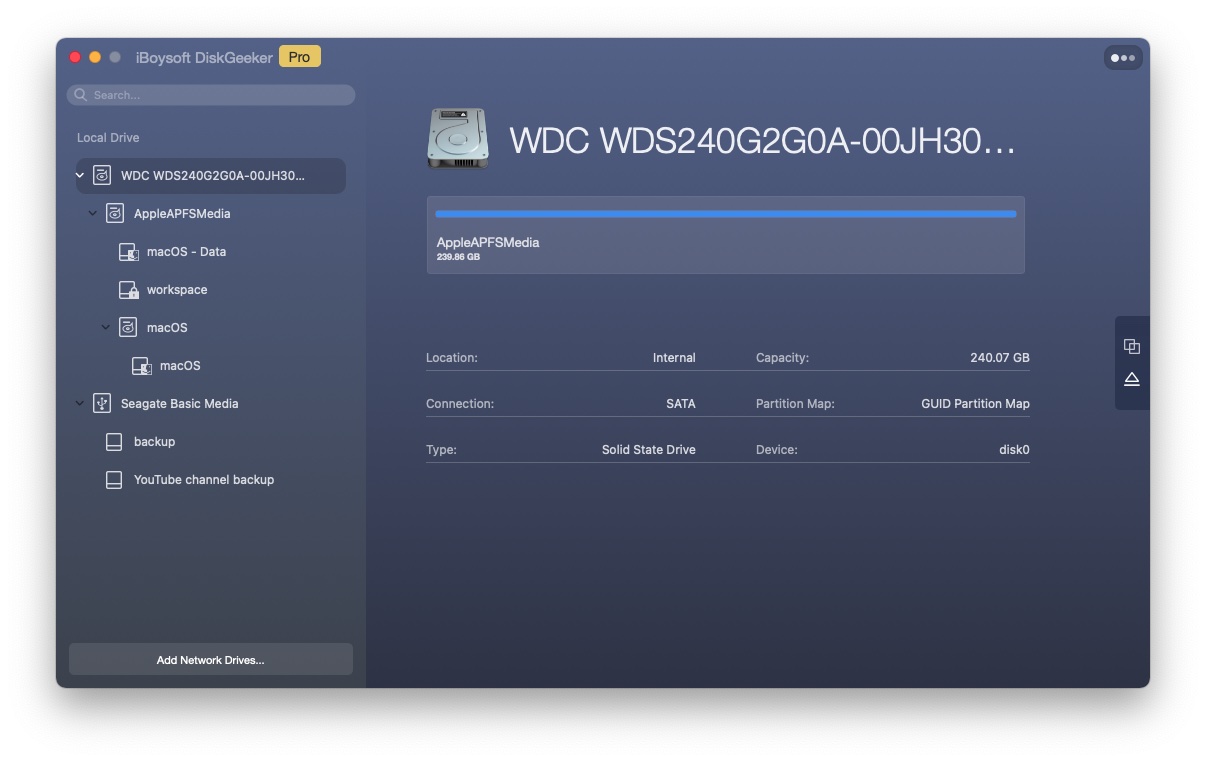
NTFS sürücüyü Mac'te iBoysoft DiskGeeker ile bağlama rehberi:
- iBoysoft DiskGeeker'u Mac'e indirin ve kurun.
- iBoysoft DiskGeeker'ı başlatın ve Tuxera NTFS'nin takılamadığı NTFS sürücüsünü Mac'inize bağlayın.
- Kurulduğu bildirildikten sonra NTFS sürücüsüne yazın.
Hem iBoysoft NTFS for Mac hem de iBoysoft DiskGeeker şimdi NTFS sürücünüzü Mac'te okuma-yazma modunda etkinleştirecek. Ve sizin için şanslı, artık Tuxera NTFS for Mac'in sürücüyü takamamasıyla ilgili endişelenmenize gerek yok.
Bu yazı size yardımcı oldu mu? Daha fazla insanla paylaşın!